先日、別記事で無料で利用できるXserver VPSを使用してリモートデスクトップ環境を作成しました。実際に触ってみると普通に使えるVPSであることがわかったのですが、この無料提供されているサーバースペックがどれくらいのものなのか、簡単にまとめてみます。
サーバースペックは?
前回の記事でも触れましたが、Xserverの無料VPSで使用できるのは以下の2つ。
| CPU | メモリ | 容量 | 契約更新 |
| 仮想2コア | 2GB | NVMe 30GB | 4日 |
| 仮想3コア | 4GB | NVMe 30GB | 2日 |
今回、負荷テストを検証したのは仮想2コアのスペックが低い方です。メモリ使用量が100%を超えるような使い方はしていませんので、単純に2コアでのCPU使用率を0.66倍くらいにすると3コアの使用率に近付くのではないでしょうか。
普通に使える。だけど普通
Xserverのアプリケーションインストールを使って自動でGNOMEを導入した場合と、コマンドラインを使って手動でGNOMEを導入した場合ではCPU使用率に差があるのですが、「RDP接続+アイドル状態」でのCPU使用率は20~30%ほど。
アプリケーションインストールした方は常時30%前後で動作しているのでこちらの方が負荷は高め。その分、必要な設定はすべてされているので、余計な手間がかからないのは大きなメリット。
ただ、デフォルトはUbuntu 22.04となるので、Ubuntu 24.04にアップデートしたい方は手動での導入を考えてもいいかもしれません。アップデートする場合はChromeの再インストールとUbuntuのアップグレードで1時間ほど時間がかかります。
一方、手動での導入であれば、CPU使用率は20%前後と軽め。各種設定の煩わしさはあるものの、インストール時にUbuntu 22.04に加えて、24.04と25.04から選ぶことができますので、アップグレードにかかる時間を節約したいのであればこちらがオススメ。
2コアでは、OSのアップグレードの作業など重い作業が入ると非力に感じますが、軽い作業をする程度であれば特に問題ありませんでした。「ちょっとレスポンスが遅いかな?」と思うくらいで普通に使えます。
リモート環境で動画再生してみる
手元に端末があるにもかかわらず、わざわざリモートデスクトップ環境で動画再生をする方は多くないと思いますが、実際に試してみた際のCPU使用率は以下の通り。
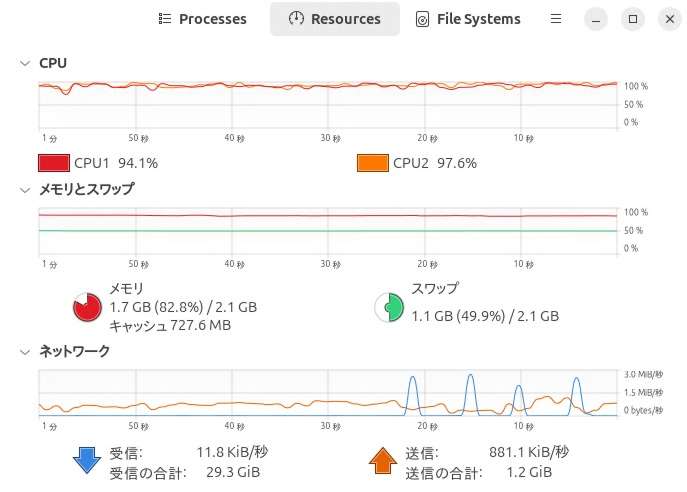
システムモニターで確認してみると、1ウィンドウで再生しただけでCPU100%張り付きという状態でした。
これだけ見ると、やはり2コアの非力さが目立つように感じますが、本来は入っていないGUIを動かしていることや、再生している映像をクライアントPCへ送っていることを考えれば仕方ないのかなと。むしろ、最低スペックでもよく動くという印象が強いです。
ただ、Xserverの管理画面からリソースモニターを見てみると以下の通り。
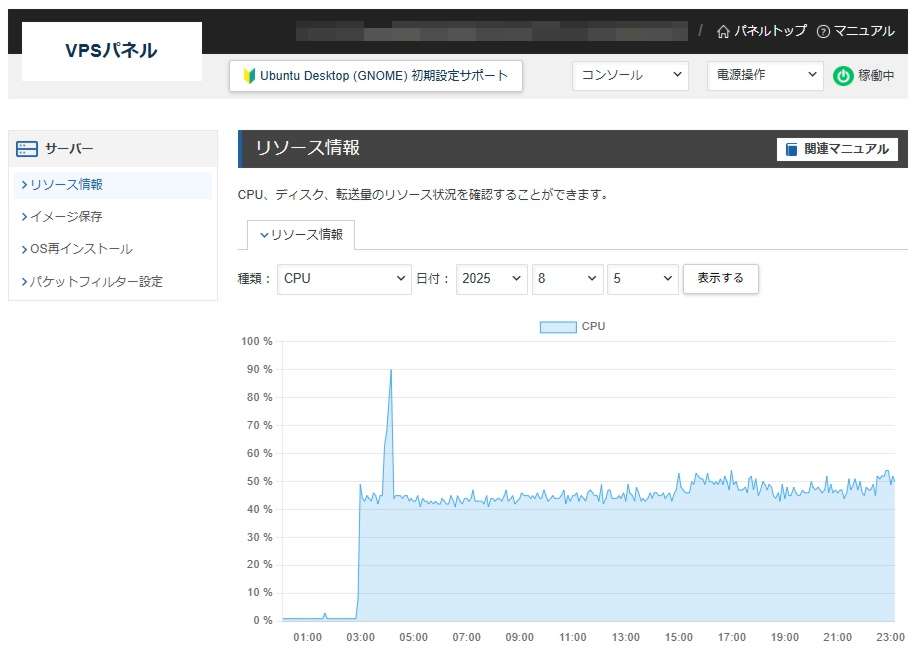
システムモニターではCPU使用率は100%近くになっていましたが、リソースモニターから見てみるとまだかなり余裕があるようです。これだけ余裕があればもっとガンガン回しても、サーバーに対する高負荷での警告を受けることはなさそうですね。
とはいえ、動画が途中でプツプツ途切れることはありますので、システムモニターが示している負荷状態も誤りではないようです。一方で、無料版ではネットワーク帯域が30Mbpsに制限されていますので、動画データのダウンロードやRDP接続での送受信などが重なったことが原因である可能性も残っています。
より詳しく調べるには、仮想3コアのサーバーで動画を再生したときに、動画が途切れるかどうかを確認する必要がありますが、今回はそこまで検証しません。気になった方は試してみてください。おそらく3コアであれば、動画再生をしてもまだ余力があるはずです。
サーバーを使った練習環境にピッタリ
無料で手軽にリモートデスクトップ環境を作成することができるのは確かですが、レスポンスの遅さやCPUの負荷状況を考えるとどんな作業も快適にこなせるマシンとは言い難いです。あくまで普通に使えるレベルです。
ただ、負荷検証の結果から言えば、GUIを動作させた上で動画再生から画面の送信までこなせるので、大抵のことは問題なくできるはずで、サーバーの環境構築やプログラムのテスト環境など、本来の用途で使うには十分すぎるのではないでしょうか。
特に、OSの再インストールが簡単で、サクッと環境を作成して試したり、もしダメだったら再インストールして真っ新な状態に戻してやり直したりがすぐにできますので、「思いついたらやってみる」が叶えられる環境ですね。「サーバーをいじってみたい」という人にはピッタリかもしれません。